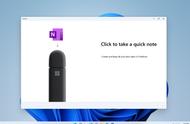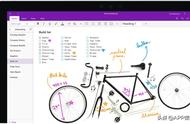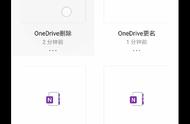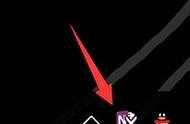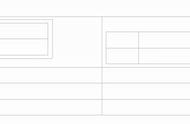实际体验下来,这种方法反而比ON2016的模板功能更加顺手。
为什么这样说呢?
ON账号不限制登录设备数量,我们可以在任意设备上访问我们的笔记。
笔记可以同步,但ON这款软件的配置是不会同步的。我们的功能快捷键、模板这些都不会同步。
一个可以预见的场景,就是公司电脑登录ON,家里电脑登录ON。
如何同步两个场景的模板呢?
一种方法是将制作好的模板导出为“.one”格式,然后通过这个文件同步两个地方的模板。但这有点太麻烦了~~~
更加简便的方式就是直接复制粘贴这个模板页。
为了管理方便,将这些模板统一放在一个分区里,岂不美哉?
这个方法也解决了网页端创建模板,手机端创建模板的问题。
模板来源对于初次上手ON的同学来说,制作模板存在一定的困难。
而ON提供的默认模板有限,微软官方又没有像Word、Excel、PPT一样,为ON提供专业的模板下载地址。
这时该怎么办呢?
一个方案是通过第三方网站下载。
http://cn.onenotegem.com/templates.html

鉴于头条的“发文规范”,就不提该网站的名称了。
网站提供的模板诸如“课程表、康纳笔记、晨间日记、年度日历、四象限、每日复盘”,都是极其常用,非常具有普适性的。再加上ON自身的“随意性”,这些模板都可以再次自定义。最关键的,它们都是免费的。
当然,第三方提供的模板毕竟是有限的,并不能应对所有的情况。
如果你拥有较强的动手能力,或者你已经充分理解了“”这篇文章所介绍的方法,那么“一册君”强烈建议你去“印象笔记(以下简称印象)”看看。

印象提供了丰富的模板,绝对可以给你带来灵感,丰富你的模板库。
当然,有道云笔记与为知笔记也支持模板功能,它们都可以是我们参考的对象。
如果你想让自己的笔记更上一层楼,在具备实用性的同时,兼具美观性。那么你一定会喜欢“Notion”的风格。
由于墙的原因,“Notion”在国内的使用受到了一定的限制。但并不妨碍我们从它身上获取灵感。
虽然ON不支持Markdown,但ON拥有“随意编辑”的特性,结合“Notion”的排版风格,一定会让你的笔记颜值倍增。
Win10 OneNote UWP emoji 的效果会更加贴合“Notion”风格